前言
最近很多朋友问小编怎么使用U盘重装系统win7,U盘装win7其实是非常简单的一种安装系统的方法,现在还有很多朋友不会使用U盘安装win7,那么小便就给大家带来U盘重装系统win7的详细教程,大家又兴趣的可以往下看。
准备工作
1、准备windows7原版系统,推荐下载地址:http://www.windows7en.com/Special/win7/6549.html
2、一个4G或以上的U盘(如有重要资料请先备份)
3、软碟通软件,此工具是win7 u盘安装中必备可少的工具。下载地址:http://www.windows7en.com/xiazai/14850.html
U盘装系统win7安装步骤

图一
打开软碟通,没有的下载一个。

图二
选择文件——打开——选择已经下载好的映像的路径。

图三
这个是加载映像后的效果图。

图四
点击启动——写入硬盘映像。

图五
写入映像,一般选择选择系统默认即可,然后写入。

图六
系统写入完成,这个过程大概5-30分钟。根据个人电脑配置决定。

图七
重启电脑,根据电脑型号不同可以选择F2、F10、ESC和DEL进入系统bios,把开机启动项的首选项选择为U盘启动
如图,这个是u盘装win7系统最难的地方,其实也很简单会进入BIOS即可。

图八
重启进入系统,选择开始安装。
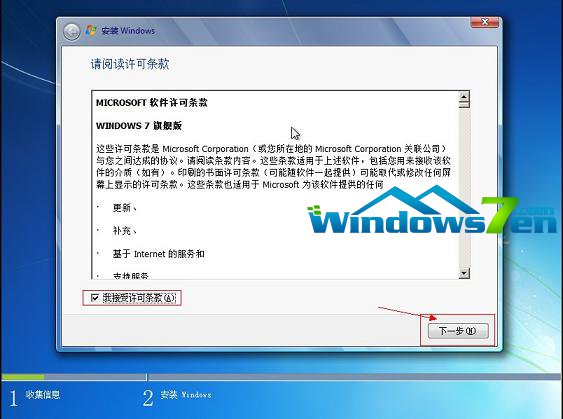
图九
勾选方框,下一步。
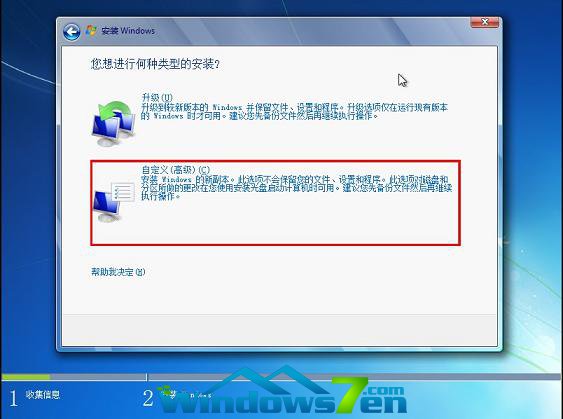
图十
选择自定义安装,不是升级,切记。
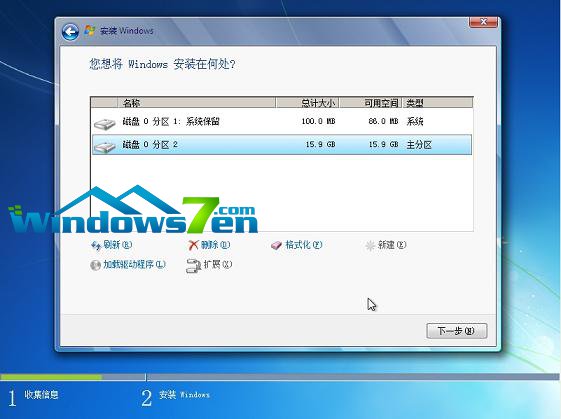
图十一
选择系统所安装的分区,一般是C盘。
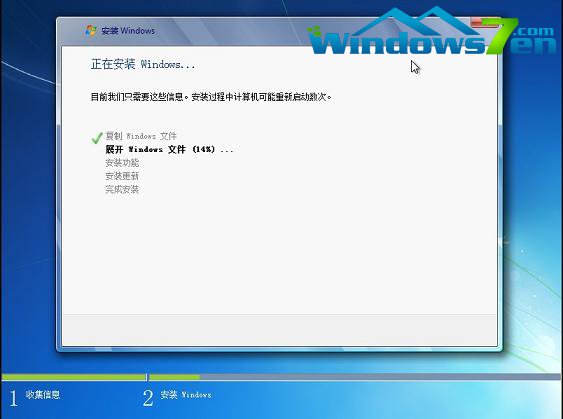
图十二
安装过程,耐心等待。

图十三
选择windows版本,下一步。
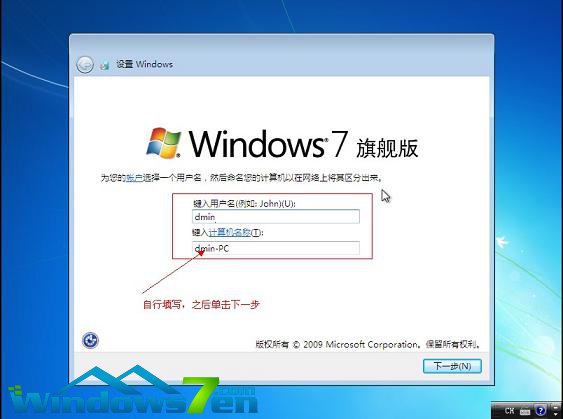
图十四
输入用户名和密码,下一步。
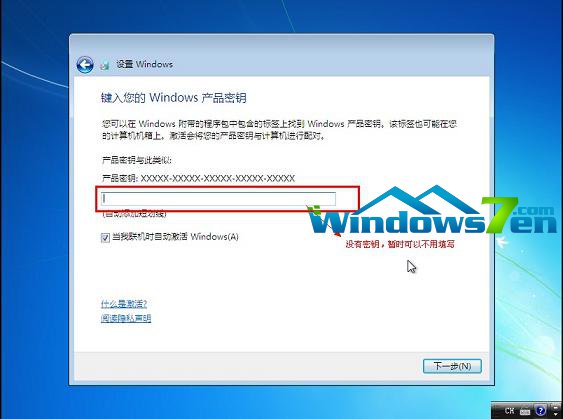
图十五
输入密匙,这里可以暂时不输入,完成后用激活工具激活即可。
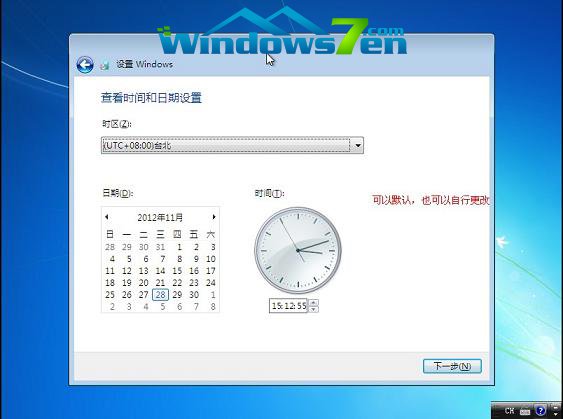
图十六
设置系统时间,这个自己设置下吧。

图十七
重启配置系统中,耐心等待。

图十八
进入桌面,系统安装完成。
U盘重装系统win7的步骤就这些,大家看完以后应该都会使用u盘安装win7系统了,其实安装系统的方法有很多,U盘装win7只是其中比较流行的一种。好了,其他的就不多说了,如果你有兴趣了解更多关于系统方面的知识请关注win7之家官网。





 本文详细介绍如何使用U盘安装Windows 7系统,包括准备工作、使用软碟通制作启动盘及进入BIOS设置U盘启动等步骤。
本文详细介绍如何使用U盘安装Windows 7系统,包括准备工作、使用软碟通制作启动盘及进入BIOS设置U盘启动等步骤。


















 1185
1185

 被折叠的 条评论
为什么被折叠?
被折叠的 条评论
为什么被折叠?








